變更色彩模式
本機器提供「自動色彩選擇」模式,用於識別檔案是彩色還是黑白,然後在「全彩」和「黑白」模式之間自動切換。必要時,也可以在「全彩」、「黑白」、「單彩」和「雙彩」模式之間手動切換。
本節以儲存在郵件信箱中的檔案為例,介紹選擇和列印檔案的步驟。
自動(彩色/黑白)
若選擇「自動(彩色/黑白)」模式,本機器將自動識別檔案為彩色還是黑白。彩色檔案使用「彩色」模式列印,黑白檔案使用「黑白」模式列印。
黑白
無論檔案為彩色還是黑白,「黑白」模式始終以黑白列印。
單彩
利用「單彩」模式,可以進行一種色彩的列印。
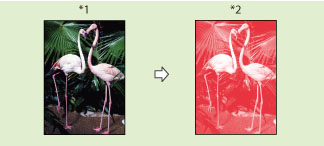
*1 檔案
*2 列印件
雙彩
利用「雙彩」模式,可以進行雙彩色列印,由指定色彩和黑色組成。
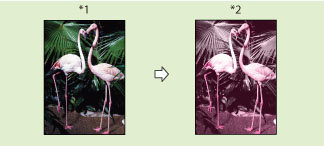
*1 檔案
*2 列印件
須知 |
在「單彩」模式和「雙彩」模式中,可以選擇「紅色」、「綠色」、「藍色」、「黃色」、「洋紅色」或「青色」作為色彩。 郵件信箱中儲存的由黑白影像組成的檔案不能使用「雙彩」模式列印。郵件信箱中儲存的由彩色和黑白影像組成的檔案可以使用「雙彩」模式列印。 |
註釋 |
列印儲存在郵件信箱中的CMYK檔案時,只可以選擇[自動(彩色/黑白)]。(若要列印全彩CMYK檔案,僅能指定[自動(彩色/黑白)]。若要列印黑白CMYK檔案,還可以指定[黑白]。) 「單彩」模式和「雙彩」模式可用於列印郵件信箱中的檔案。 若使用「影印」功能的[儲存在郵件信箱中]或「掃描後儲存」功能將彩色和黑白影像組成的檔案儲存在郵件信箱中,使用「雙彩」模式列印檔案,黑白頁會視作彩色列印。若從電腦將彩色和黑白影像組成的檔案儲存在郵件信箱中,使用「雙彩」模式列印檔案,黑白頁會視作黑白列印。 |
1.
按  →[存取已儲存檔案]→[郵件信箱]。
→[存取已儲存檔案]→[郵件信箱]。
 →[存取已儲存檔案]→[郵件信箱]。
→[存取已儲存檔案]→[郵件信箱]。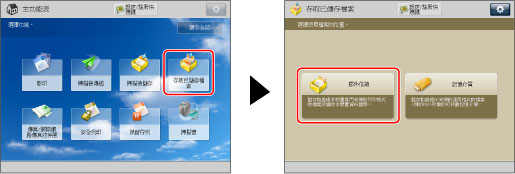
2.
選擇所需的「郵件信箱」→選擇所需檔案→按[列印]。
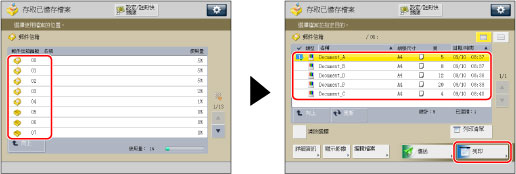
3.
按[選擇色彩]。
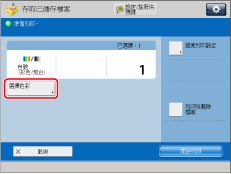
4.
選擇[自動(彩色/黑白)]、[黑白]、[單彩]或[雙彩]。
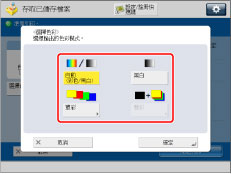
若在步驟1中選擇[記憶介質],則僅可以選擇[自動(彩色/黑白)]或[黑白]。
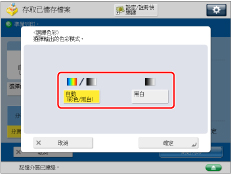
若選擇[自動(彩色/黑白)]或[黑白]:
按[確定]。
若選擇[單彩]:
選擇所需色彩([紅色]、[綠色]、[藍色]、[黃色]、[洋紅色]或[青色])→按[確定]。
若選擇[雙彩]:
選擇要與黑色組合的色彩([紅色]、[綠色]、[藍色]、[黃色]、[洋紅色]或[青色])→按[確定]。
5.
按[開始列印]。
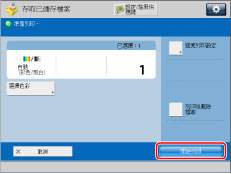
註釋 |
若在黑白列印之後進行彩色列印,可能會出現一條訊息,指示本機器正在準備彩色列印。請稍候,直到該訊息消失。訊息消失後開始彩色列印。 若在「調整單鍵色彩」模式下選擇[深褐色調],色彩模式自動設定為「單彩(深褐色調)」。 預設設定為「自動(彩色/黑白)」。 可以在[變更預設設定]中儲存色彩模式。(請參閱「變更/初始化影印功能的預設設定」) |